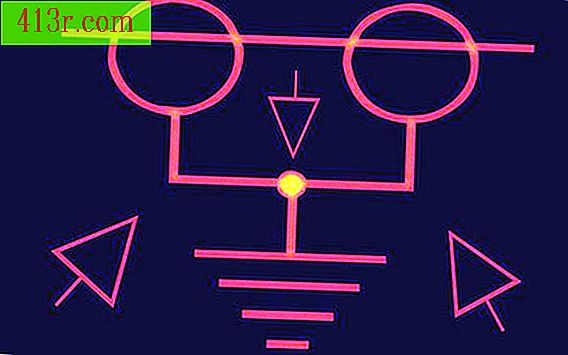Jak se zbavit všeho mimo plátno aplikace Illustrator

Uložit jako PDF
Krok 1
Klikněte na nabídku "Soubor" a vyberte "Uložit jako."
Krok 2
Vyberte v rozbalovací nabídce možnost "Adobe PDF" možnost "Uložit jako typ".
Krok 3
Zrušte zaškrtnutí možnosti "Zachovat možnosti úprav aplikace Illustrator". Poté uložte soubor PDF. Když otevřete PDF, obrázek zobrazí pouze to, co bylo na plátně. PDF můžete stále otevřít v aplikaci Illustrator, ale kresba, která byla mimo pracovní plochu, bude skrytá.
Export do souboru Raster
Krok 1
Klikněte na nabídku "Soubor" a vyberte možnost "Exportovat".
Krok 2
Z rozbalovací nabídky Typ souboru vyberte požadovaný typ souboru.
Krok 3
Klikněte na políčko "Použít plátno". Zadejte číslo, které odpovídá mezerám požadovaného plátna. Pouze umělecké dílo obsažené v pracovní tabulce bude zobrazeno podle výše uvedených limitů.
Ořezová maska v aplikaci Illustrator
Krok 1
Vyberte nástroj "Obdélník".
Krok 2
Nakreslete obrázek kolem pracovního stolu. Ujistěte se, že je rámeček umístěn nahoře nad jakýmkoli předmětem.
Krok 3
Klikněte na nabídku "Vybrat". Poté klikněte na "Vybrat vše" nebo "Vybrat vše na aktivním plátně".
Krok 4
Klikněte na nabídku "Objekt". Posuňte kurzor myši na možnost "Ořezová maska" a vyberte možnost "Vytvořit". Vše mimo obdélník bude skryto; Informace však budou stále k dispozici, pokud uvolníte ořezovou masku.